Разработка отчета на основе запроса
Запрос является мощным и удобным средством выборки взаимосвязанных данных. Поэтому с помощью запроса можно подготовить данные для сложного отчета.
Рассмотрим технологию создания сложного отчета с использованием запроса на примере формирования бланка "Экзаменационная ведомость" группы по заданному предмету. Макет отчета показан на рисунке.

Организуем запрос, окно конструктора которого показано на рисунке.

При создании запроса связи между таблицами установятся автоматически. Связи таблиц ИЗУЧЕНИЕ, ПРЕДМЕТ, ПРЕПОДАВАТЕЛЬ определяются в соответствии со схемой БД.
Между таблицами СТУДЕНТ и ИЗУЧЕНИЕ автоматически установится связь по одноименному полю НГ. Эта связь является связью-объединением, которой нет в схеме данных базы. Заметим, что эти таблицы находятся в отношениях многие-ко-многим, т. к. один студент изучает много предметов и один предмет изучается многими студентами. Связь, установленная между таблицами СТУДЕНТ и ИЗУЧЕНИЕ, определяет операцию симметричного объединения. При этом записи из этих таблиц объединяются и добавляются в результат только в том случае, если связанные поля содержат одинаковые значения.
В запрос введено поле ВИДЗ для отбора только тех записей, которые связаны с видом занятия "Лекция", поскольку преподавателем, принимающим экзамен, обычно является лектор. Кроме того, в строку "Условие отбора" полей НГ и НП соответственно введены записи [Номер группы] и [Название предмета]. Это приведет к открытию окон для ввода параметров при открытии отчета, например:

- Запустим создание отчета в режиме мастера. В качестве источника данных выберем созданный запрос.
- На первом шаге мастера переведем из доступных в выбранные все поля запроса, кроме ВИДЗ.
- На втором шаге определяется группировка данных в отчете. В данном случае, способ группировки не очень важен, поскольку эта часть "доработки" заготовки макета будет выполнена вручную в режиме конструктора. Оставим группировку, как показано на рисунке.
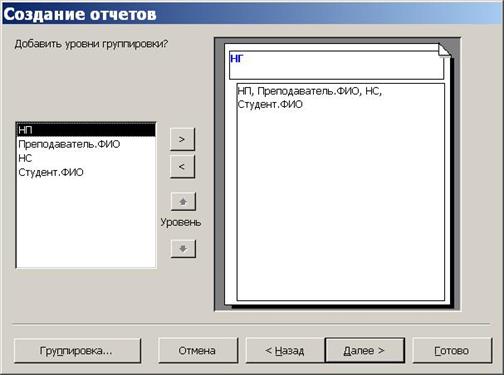
- На третьем шаге выберем способ сортировки записей — по возрастанию номеров студентов НС.
- На четвертом шаге выберем вид макета отчета — "структура 1".
- На пятом шаге выберем стиль отчета — "строгий".
- На шестом шаге зададим имя отчета — "Экзаменационная ведомость" и нажмем "Готово".
- Для редактирования откроем заготовку отчета в режиме конструктора. Рабочая область окна показана на рисунке.

- Преобразуем заготовку к следующему виду:

На рисунке специально убрана сетка, чтобы состав элементов был заметнее. Большая часть надписей и полей заготовки перемещена на требуемые позиции, изменен размер этих элементов и размер шрифта. Недостающие элементы (линии и надписи) установлены при помощи панели элементов.
Пример экзаменационной ведомости для группы M102 и предмета "Информатика" показан на рисунке.

 Контрольные вопросы
Контрольные вопросы
- Каково основное назначение отчетов?
- Сравните назначение отчетов и назначение форм.
- Какова оптимальная технология разработки отчетов с точки зрения трудоемкости?
- Как организовать открытие окна для ввода данных в запросе или в отчете, создаваемом на базе запроса?
- Как при работе с Мастером отчетов изменить группировку данных в отчете?
- Какие разделы имеются в окне конструктора отчетов? Для чего они предназначены? Как добавить отсутствующие и удалить ненужные разделы?
Дата добавления: 2015-04-19; просмотров: 1206;
